Non è un segreto che Google "traccia" e memorizza la maggior parte delle nostre attività online, sia su computer desktop che su telefoni cellulari, nel nostro account Google personale. (Forse la parola "tracce" è troppo rigida: Google preferisce dire che raccoglie dati su ciò che facciamo per migliorare i suoi servizi.)
Google raccoglie informazioni sulle ricerche web che hai effettuato, sui siti web che hai visitato e sulle applicazioni che hai aperto. Ad esempio, se cerchi una nuova auto, Google, vedendo la tua cronologia delle ricerche, ti mostrerà annunci di auto nel prossimo futuro.
Poiché Google tiene d'occhio quasi tutto ciò che facciamo online, l'eliminazione dell'attività dell'account Google è diventata così importante in questi giorni, e in questa guida troverai istruzioni dettagliate su come farlo sul desktop sul tuo mobile.
Come eliminare l'attività dell'account Google sul desktop
Ecco una guida passo passo per eliminare tutta la tua attività Google sul tuo desktop.
1. Accedi al tuo account Google e vai a miaattività.google.com
2. Dal menu a sinistra, fare clic su Elimina attività per opzione.
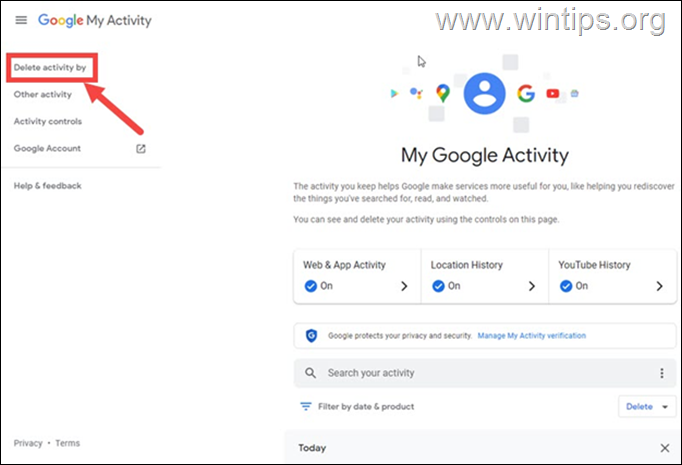
3. Nelle opzioni Elimina attività. clicca su Sempre se desideri rimuovere tutta la cronologia delle tue attività di Google. *
* Nota: Qui hai anche le opzioni per eliminare l'attività del tuo account Google per un periodo di tempo specifico (ad esempio per l'ultima ora, l'ultimo giorno o un intervallo di tempo personalizzato)
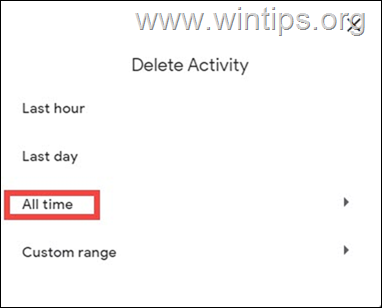
4. Nella schermata successiva, scegli il tipo di attività che desideri eliminare e fai clic su Prossimo pulsante.
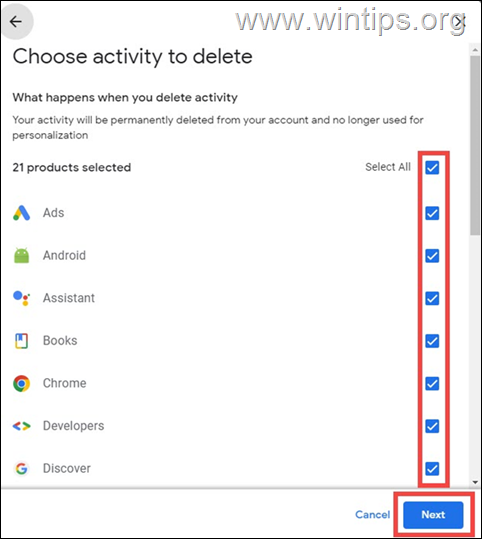
5. Infine, fai clic su Eliminare pulsante per eliminare definitivamente la tua attività.
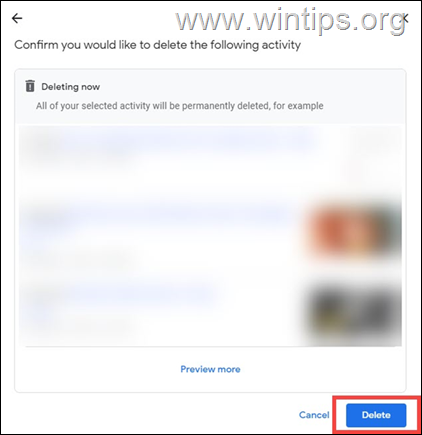
9. Al prossimo, fare clic Altre attività, per visualizzare e gestire i tipi di attività salvati nella cronologia delle attività del tuo account Google per YouTube, Web e così via.
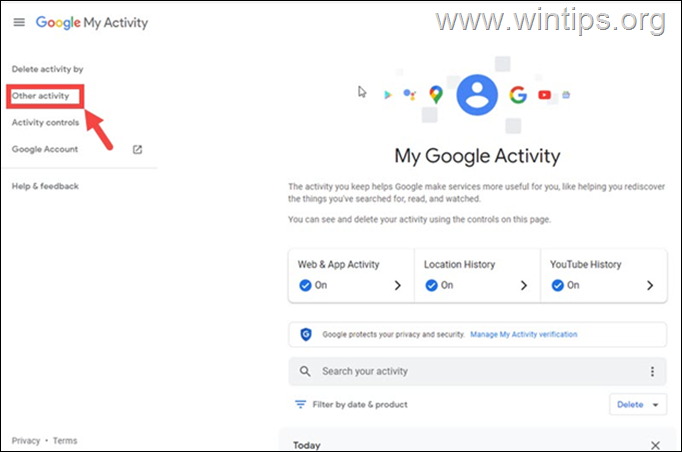
10. Nella pagina "Controlli attività", fai clic su Gestisci attività pulsante sotto ogni categoria per modificare le impostazioni per ogni tipo di attività memorizzata nel tuo account Google.
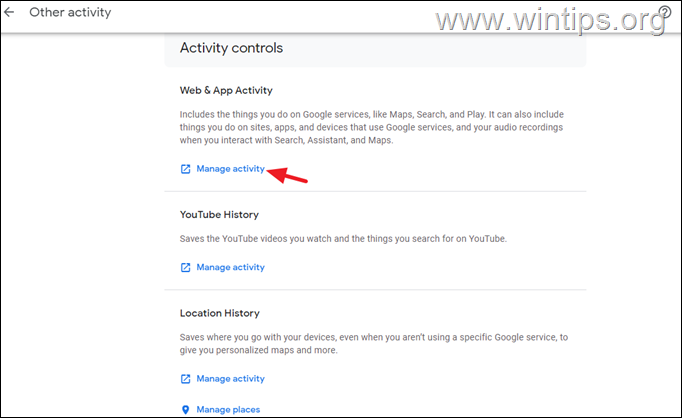
Come eliminare l'attività dell'account Google sul cellulare.
Per eliminare l'attività del tuo account Google sul tuo cellulare o tablet:
1. Apri Google e tocca il tuo Icona del profilo in cima.
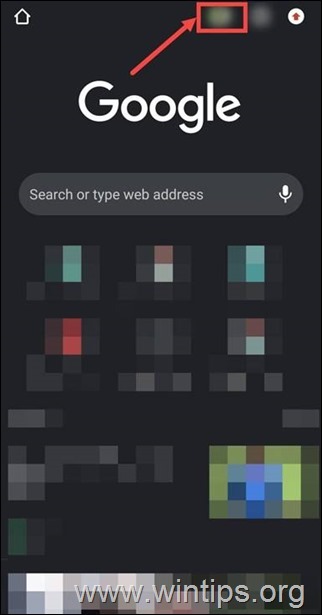
2. Quindi, tocca Gestisci il tuo account Google opzione dall'elenco.
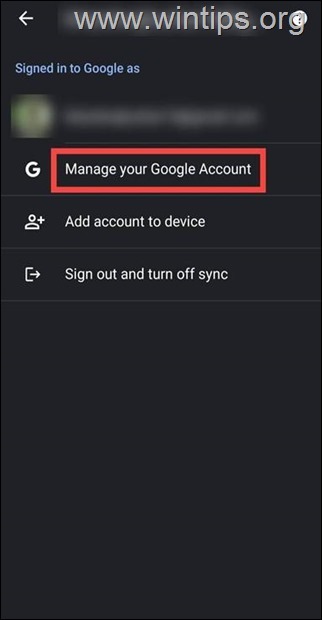
3. Quindi, premi il Privacy dei dati scheda.
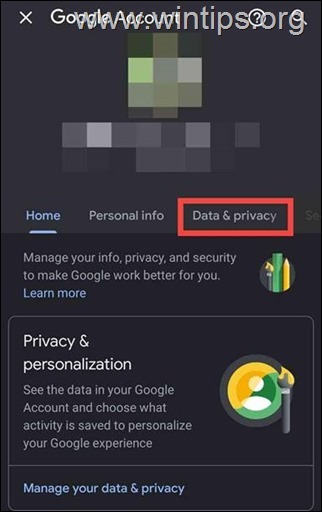
4. Scorri verso il basso e sotto il Impostazioni cronologia, tocca La mia attività.
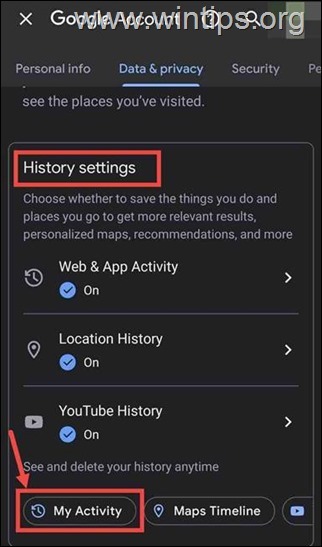
5. Scorri nuovamente verso il basso e tocca il tre punti accanto al Cerca la tua attività.

6. Ora tocca il Elimina attività per opzione dall'elenco.
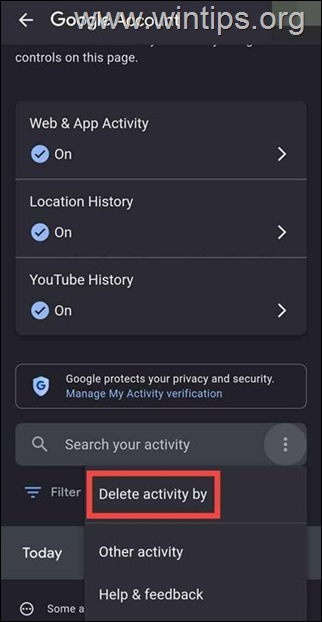
7. Successivamente, dal Elimina attività pagina, scegli Sempre.
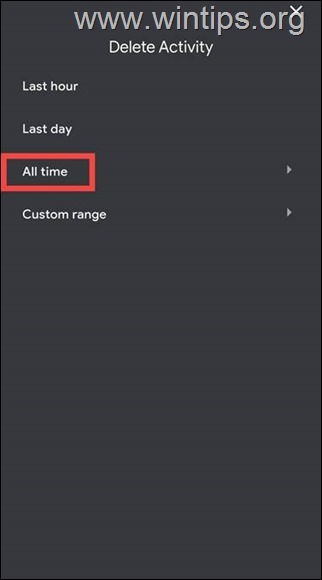
8. Ora scegli il app o servizi per eliminare l'attività per e toccare Prossimo.
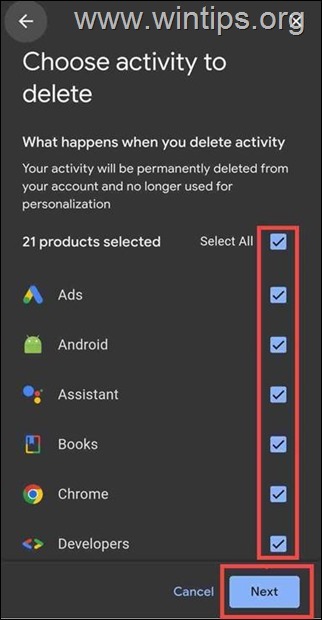
9. Infine, tocca il Eliminare pulsante per la conferma.
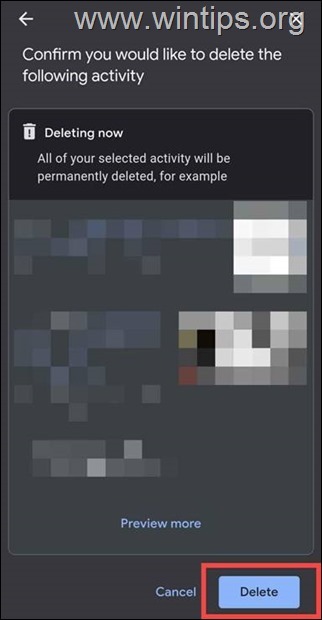
Questo è tutto. Hai eliminato con successo tutte le tue attività dal tuo account Google e protetto la tua privacy.
Linea di fondo.
In questo articolo ti abbiamo mostrato i passaggi necessari per eliminare l'attività dell'account Google da desktop e dispositivi mobili. Successivamente potresti sentirti meglio su quali dati vengono archiviati su di te da Google.
Questo è tutto! Fammi sapere se questa guida ti è stata d'aiuto lasciando un tuo commento sulla tua esperienza. Metti mi piace e condividi questa guida per aiutare gli altri.